 Mobiles Tutorial
Mobiles Tutorial
 iPhone
iPhone
 Drei schnelle und einfache Möglichkeiten, Screenshots auf dem iPhone 15 zu machen
Drei schnelle und einfache Möglichkeiten, Screenshots auf dem iPhone 15 zu machen
Drei schnelle und einfache Möglichkeiten, Screenshots auf dem iPhone 15 zu machen
Wenn Sie das iPhone zum ersten Mal verwenden und die Screenshot-Funktion noch nicht verwendet haben oder wissen möchten, wie Sie schnell Screenshots auf dem iPhone 15 erstellen, stellen wir Ihnen heute drei Methoden vor, mit denen Sie schnelle Screenshots auf dem iPhone 15 erstellen können.
1. Verwenden Sie die Ein-/Aus-Taste und die Lautstärketaste des iPhone 15.
Die Art und Weise, Screenshots auf dem iPhone 15 und iPhone 15 Pro zu machen, ist nicht anders als zuvor. Drücken Sie einfach gleichzeitig die Lauter-Taste und die seitliche Ein-/Aus-Taste, um auf beiden Telefonen einen Screenshot zu erstellen.

2. Tippen Sie zweimal auf die Rückseite des iPhones, um einen Screenshot zu machen.
Sie können in den Einstellungen des iPhones Eingabehilfen auswählen und dann auf „Touch-Optionen“ klicken. Ganz unten in dieser Option finden Sie die Möglichkeit, auf die Rückseite zu tippen.
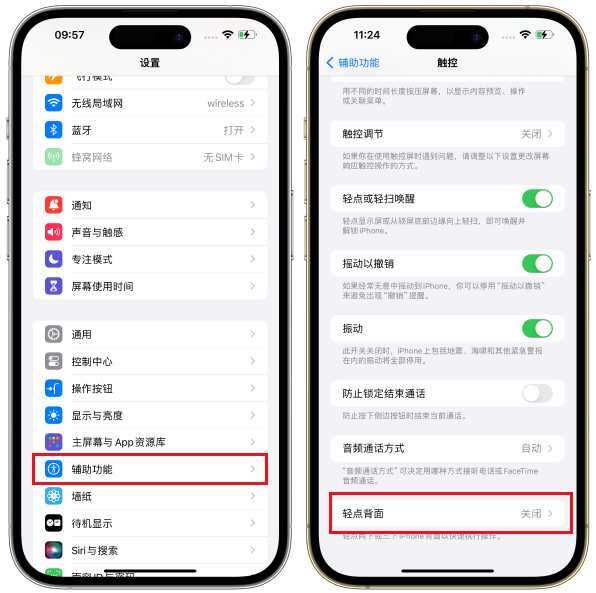
Wir können die Touch-Funktion so einstellen, dass das iPhone automatisch einen Screenshot macht, wenn wir zwei- oder dreimal darauf tippen. Tippen Sie nach der Einrichtung einfach zweimal oder dreimal auf die Rückseite Ihres iPhones, um einen Screenshot zu machen.
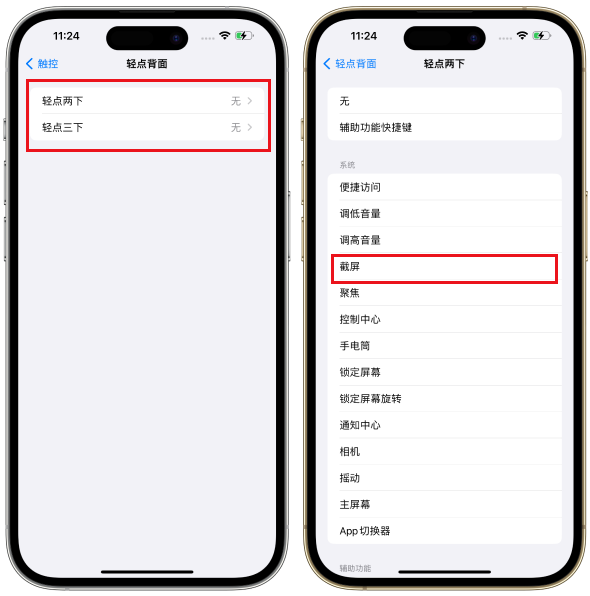
3. iPhone-Neulinge klicken zweimal, um einen Screenshot zu machen
Manche Leute verwenden gerne den weißen Punkt, um die physische HOME-Taste zu ersetzen. Tatsächlich können wir den weißen Punkt direkt verwenden, um iPhone-Screenshots zu machen.
Öffnen Sie einfach die Anwendung „Einstellungen“, wählen Sie dann „Assistive Touch“ und klicken Sie auf die Funktion „Touch“.
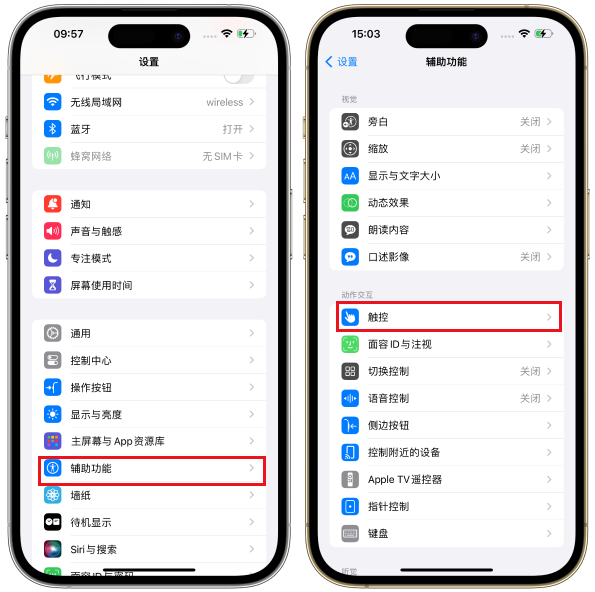
Zuerst müssen wir das Einstellungsmenü des Telefons öffnen. Im Einstellungsmenü finden wir die Option „Barrierefreiheit“. Nachdem wir auf „Barrierefreiheit“ geklickt haben, müssen wir den Bildschirm verschieben, um die Option „Benutzerdefinierter Vorgang“ zu finden. Unter „Benutzerdefinierte Aktionen“ können wir die Funktion „Doppeltippen“ sehen. Wir müssen diese Funktion auswählen und die Aktion, die sie ausführen möchte, als „Screenshot“ angeben. Auf diese Weise können wir einen Screenshot erstellen, indem wir zweimal auf den kleinen weißen Punkt tippen.
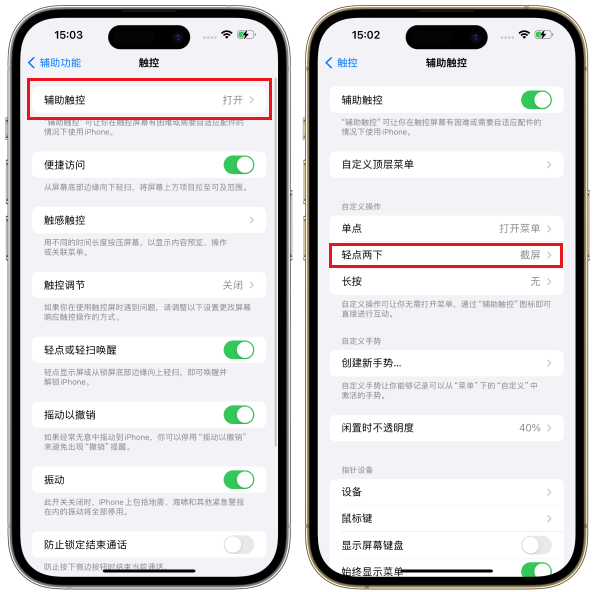
Zusätzlich zu den drei oben genannten schnellen Screenshot-Methoden bietet das iPhone15Pro auch zwei weitere praktische Screenshot-Methoden. Eine besteht darin, schnell einen Screenshot zu erstellen, indem der Benutzer eine Bedienschaltfläche einrichtet. Wenn ein Screenshot erstellt werden muss, muss er einfach auf die Schaltfläche klicken, um den Screenshot-Vorgang abzuschließen. Die andere besteht darin, Screenshots über die Siri-Sprachsteuerung zu erstellen. Benutzer müssen nur die entsprechenden Anweisungen an das iPhone15Pro sprechen, und Siri hilft bei der Ausführung der Screenshot-Aufgabe. Die Einführung dieser beiden Methoden verbessert den Komfort des iPhone 15 Pro weiter und bietet Benutzern ein flexibleres und vielfältigeres Screenshot-Erlebnis.
Das obige ist der detaillierte Inhalt vonDrei schnelle und einfache Möglichkeiten, Screenshots auf dem iPhone 15 zu machen. Für weitere Informationen folgen Sie bitte anderen verwandten Artikeln auf der PHP chinesischen Website!

Heiße KI -Werkzeuge

Undresser.AI Undress
KI-gestützte App zum Erstellen realistischer Aktfotos

AI Clothes Remover
Online-KI-Tool zum Entfernen von Kleidung aus Fotos.

Undress AI Tool
Ausziehbilder kostenlos

Clothoff.io
KI-Kleiderentferner

Video Face Swap
Tauschen Sie Gesichter in jedem Video mühelos mit unserem völlig kostenlosen KI-Gesichtstausch-Tool aus!

Heißer Artikel

Heiße Werkzeuge

Notepad++7.3.1
Einfach zu bedienender und kostenloser Code-Editor

SublimeText3 chinesische Version
Chinesische Version, sehr einfach zu bedienen

Senden Sie Studio 13.0.1
Leistungsstarke integrierte PHP-Entwicklungsumgebung

Dreamweaver CS6
Visuelle Webentwicklungstools

SublimeText3 Mac-Version
Codebearbeitungssoftware auf Gottesniveau (SublimeText3)

Heiße Themen
 1657
1657
 14
14
 1415
1415
 52
52
 1309
1309
 25
25
 1257
1257
 29
29
 1230
1230
 24
24
 Wir brauchen keine schlankeren Telefone, aber Sie möchten vielleicht trotzdem eine
Apr 13, 2025 am 03:01 AM
Wir brauchen keine schlankeren Telefone, aber Sie möchten vielleicht trotzdem eine
Apr 13, 2025 am 03:01 AM
Ultradünne Telefone: erstaunliches Design oder riskant? Samsung und Apple werden ultradünne Flaggschiff-Telefone freigeben Samsung Galaxy S25 Edge und Apple iPhone 17 Air werden kurz vor der Veröffentlichung des ultradünnen Designs wurden erhitzte Diskussionen ausgelöst. Während viele Fans besorgt über ihre Designkompromisse sind, haben ultradünne Telefone immer noch einige attraktive Vorteile. Ultra-dünnes Design: Wie viel kostet es? Zunächst sind diese Geräte teuer. Das ultradünne Design erfordert maßgeschneiderte Teile und verbesserte Herstellungsprozesse, wodurch die Kosten erheblich steigern und letztendlich an die Verbraucher weitergegeben werden. Während sich die Preise jederzeit ändern können, zeigen zuverlässige Nachrichten, dass das iPhone 17 -Luft wie das iPhone Plus von 899 US -Dollar für das iPhone 17 in Höhe von 899 US -Dollar ersetzt wird oder wahrscheinlich sogar das letztere vollständig ersetzt. während der S25 -Rand
 Don ' nicht die neuesten Apple Mail -Änderungen? Hier, wie man sie loswerden kann
Apr 14, 2025 am 12:54 AM
Don ' nicht die neuesten Apple Mail -Änderungen? Hier, wie man sie loswerden kann
Apr 14, 2025 am 12:54 AM
Neue Funktionen der Apple Mail App: Kategorien, Zusammenfassung und Kontaktfotos Die Apple Mail-App hat kürzlich ihre iPhone-, iPad- und Mac-Versionen aktualisiert und Funktionen wie Google Mail-ähnliche E-Mail-Klassifizierung, Benachrichtigungen und E-Mail-Zusammenfassung sowie Kontaktfotos in Ihrem Posteingang hinzugefügt. Aber nicht jeder mag diese neuen Veränderungen. Glücklicherweise können Sie diese neuen Funktionen deaktivieren und eine einfachere Weise wiederherstellen, um sie zu verwenden. Hier erfahren Sie, wie es geht: Deaktivieren Sie die Apple Mail -Klassifizierung Die E -Mail -Klassifizierungsfunktion ist so konzipiert, dass Sie Ihre Posteingänge sortieren, um eingehende Nachrichten zu vereinfachen. Diese Funktion ist für jedes Gerät geeignet, das iOS oder iPados 18.2 und Mac -Computer mit macOS 15.4 installiert ist. Zu den Kategorien gehören: Main: Mail denkt am meisten nach
 Beheben Sie das Wartegrenze in iPhone -Verknüpfungen mit diesem einfachen Trick
Apr 11, 2025 am 03:05 AM
Beheben Sie das Wartegrenze in iPhone -Verknüpfungen mit diesem einfachen Trick
Apr 11, 2025 am 03:05 AM
Die Shortcuts -App von Apple bietet eine "Warte" -Aktion für kurze Pausen, ist jedoch für längere Dauer unzuverlässig. Diese Einschränkung ergibt sich aus den Einschränkungen der Hintergrund -App -Apps von iOS. Eine clevere Problemumgehung verwendet benutzerdefinierte Fokusmodi, um erweiterte Wartezeiten zu erreichen.
 Ist das iPhone 17 veröffentlicht?
Apr 09, 2025 am 12:07 AM
Ist das iPhone 17 veröffentlicht?
Apr 09, 2025 am 12:07 AM
Das iPhone 17 wurde noch nicht veröffentlicht und wird voraussichtlich im Herbst 2025 debütieren. 1. Leistungsverbesserung: Es kann mit einem leistungsstärkeren A17 -Chip ausgestattet sein. 2. Kameraverbesserung: Möglicherweise die Pixel und Sensoren verbessern und Proraw- und Prores -Formate vorantreiben. 3. Designänderungen: Es kann ein engeres oder randloses Design mit neuen Materialien verwenden. V.
 Ich hätte früher Apple Family Teilen einrichten sollen
Apr 06, 2025 am 03:42 AM
Ich hätte früher Apple Family Teilen einrichten sollen
Apr 06, 2025 am 03:42 AM
Teilen von Apple Family: Eine verspätete, aber wertvolle Entdeckung In diesem Artikel wird die Erfahrung des Autors mit der Funktion "Apple Family Sharing" beschrieben und seine finanziellen Vorteile und unerwarteten Vorteile hervorgehoben, die über die Kosteneinsparungen hinausgehen. Anfangs zögert der Autor u
 Die Apple Watch ist 10 Jahre alt. Hier ist der Grund, warum ich nie einen gekauft habe
Apr 15, 2025 am 06:09 AM
Die Apple Watch ist 10 Jahre alt. Hier ist der Grund, warum ich nie einen gekauft habe
Apr 15, 2025 am 06:09 AM
Die Apple Watch: Nach einem Jahrzehnt immer noch nicht überzeugt Trotz von über 200 Millionen verkauften Einheiten seit 2015 bleibt die Apple Watch nicht in meinem Handgelenk. Während seine Gesundheit und Fitnessfunktionen beeindruckend sind, appellieren sie nicht an jemanden wie mich, der es tut
 CarPlay bricht für einige Leute nach iOS 18.4 Update
Apr 08, 2025 pm 09:01 PM
CarPlay bricht für einige Leute nach iOS 18.4 Update
Apr 08, 2025 pm 09:01 PM
Carplay -Fehler durch iOS 18.4 Update: Verbindungsfragen und fehlende Benachrichtigungen Apple hat kürzlich das mit Spannung erwartete iOS 18.4 -Update mit neuen Emojis, KI -Funktionen, vorrangigen Benachrichtigungen und mehreren Änderungen des CarPlay veröffentlicht. Diese Änderungen scheinen jedoch mehr Schaden als Nutzen zu verursachen, und viele Benutzer berichten, dass CarPlay nahezu unbrauchbar ist. Das iOS 18.4 -Update sollte einige wichtige Carplay -Probleme beheben, insbesondere für EV -Benutzer. Zu den wichtigsten CarPlay-Änderungen gehören drei Zeilen-Symbole auf dem Startbildschirm und die Option von Standard-Navigations-Apps in der EU (nicht mehr auf Apple Maps beschränkt). Es fügt auch eine API hinzu, mit der Sportanwendungen in Neue gedrängt werden können
 Das Wort auf dem iPhone kann Ihre Sprachnoten in Dokumente verwandeln
Apr 22, 2025 am 03:02 AM
Das Wort auf dem iPhone kann Ihre Sprachnoten in Dokumente verwandeln
Apr 22, 2025 am 03:02 AM
Microsoft Word für iOS verwandelt jetzt Ihre Sprachnoten in vollständig formatierte Dokumente mit Copilot AI. Diese neueste Verbesserung vereinfacht die Erstellung von Dokumenten auf mobilen Geräten. Um auf diese Funktion zuzugreifen, tippen Sie auf die Schaltfläche "neu" (), wählen Sie "u" u



